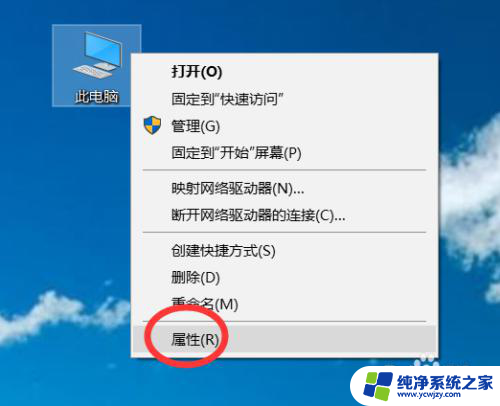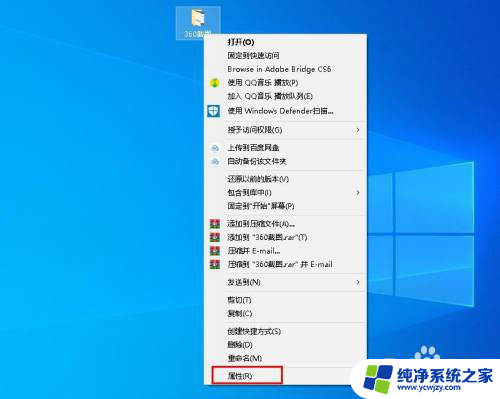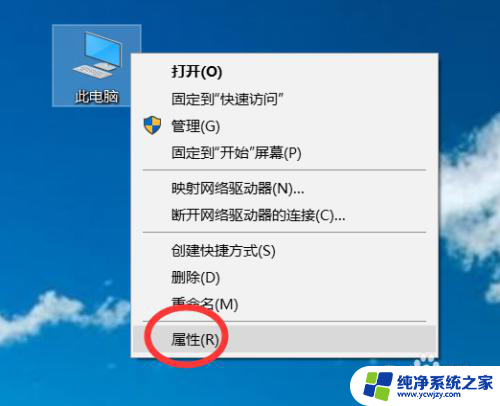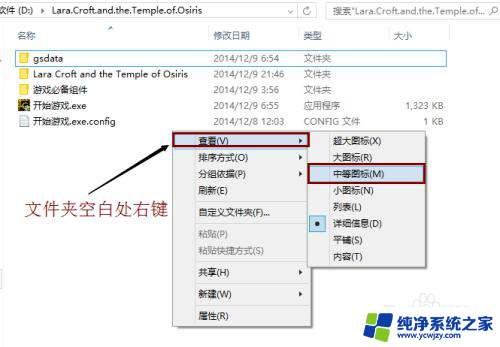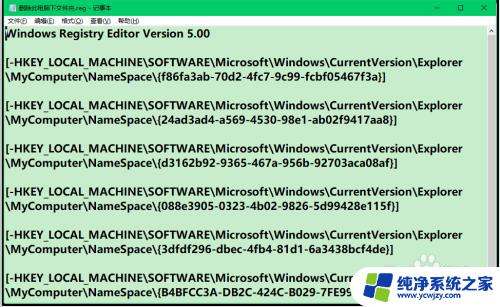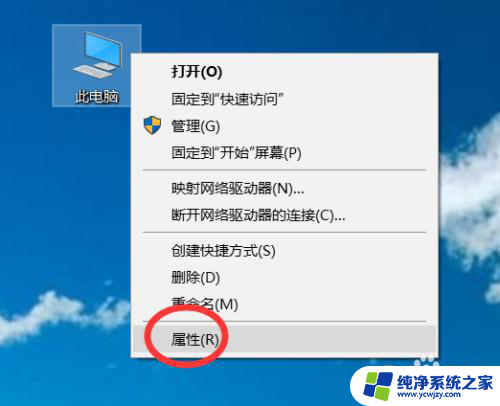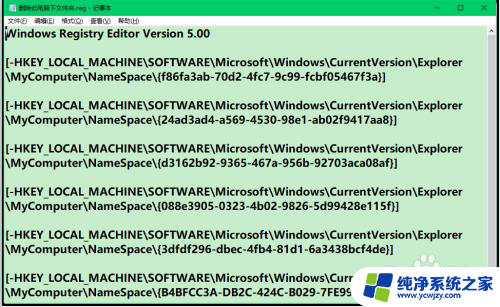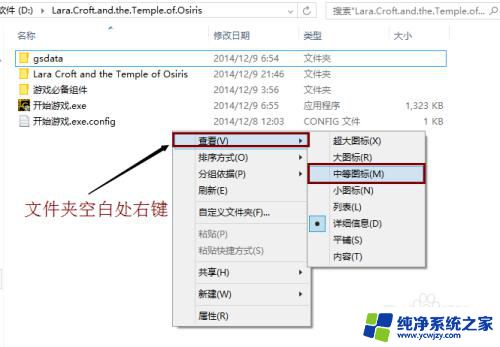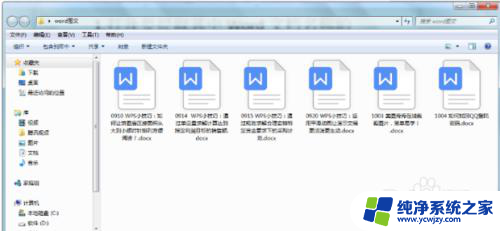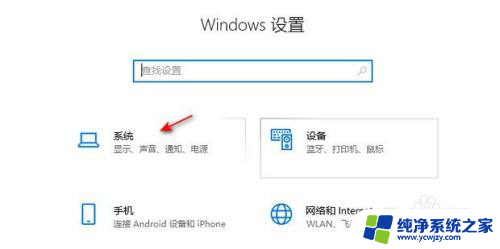win10所有文件夹 不支持此接口
在使用Win10系统时,有时候会遇到无法访问所有文件夹的问题,提示不支持此接口,而在Win8.1系统中也会出现类似的提示。要解决这个问题,可以尝试重新启动系统或者检查系统更新,也可以尝试在设备管理器中更新相关驱动程序。希望这些方法能帮助您顺利解决文件夹访问问题。
操作方法:
1.右键软件或EXE程序,没有(打开)和(以管理员身份运行)。
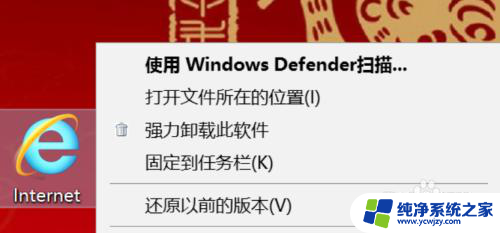
2.鼠标右键桌面——鼠标滑到——新建(W)——点击(文本文档)
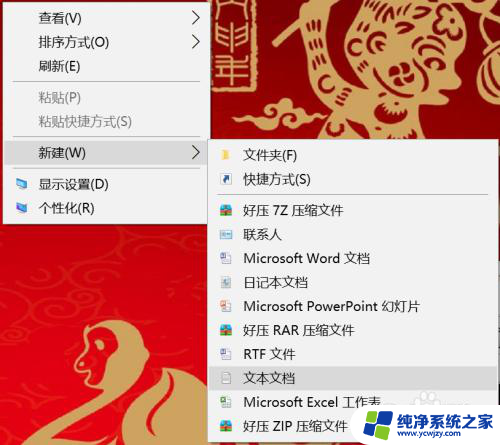
3.右键新建文本文档——打开方式(H)——选择——<Restorator>
如果打开方式没有(Restorator),请选择:选择其他应用(C)——点击更多应用——列表内如果没有(Restorator)——对话框拉到最下面——点击(在这台电脑上查找其他程序)——出现文件夹目录选择框——找到(Restorator)软件位置——左键快速点击(Restorator)程序两下——即可进入(Restorator)软件界面
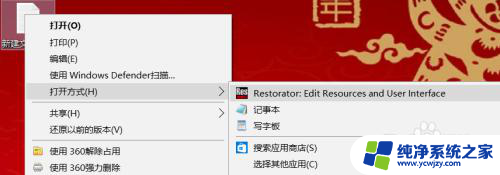
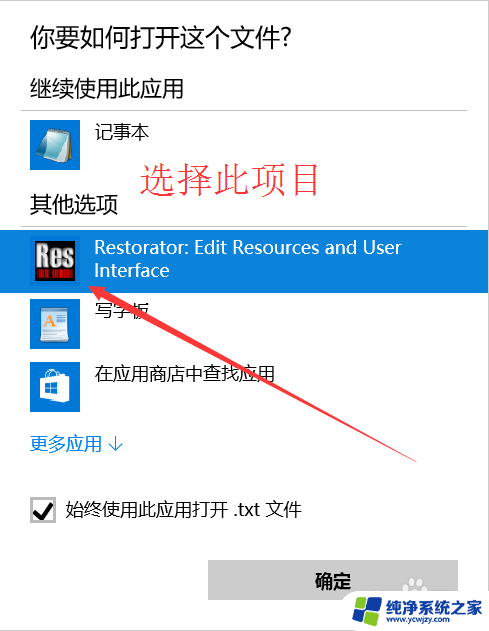
4.打开Restorator——工具——设置——外壳整合——去掉(windows 浏览器中的上下文菜单扩展)对勾
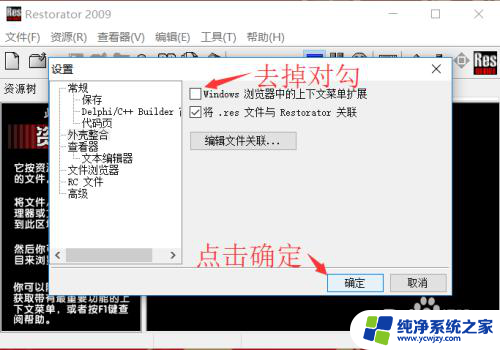
5.惊喜出现→《⊙_⊙《 (⊙_⊙)
现在去打开您的软件或系统内部程序吧
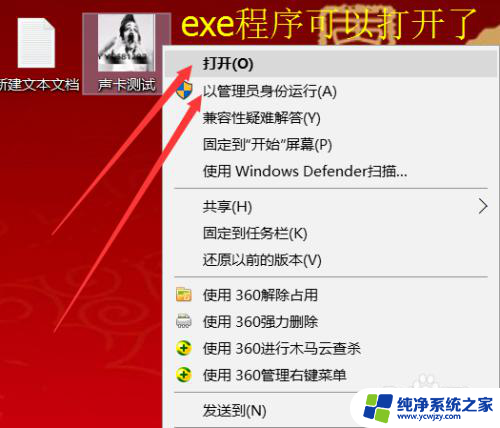
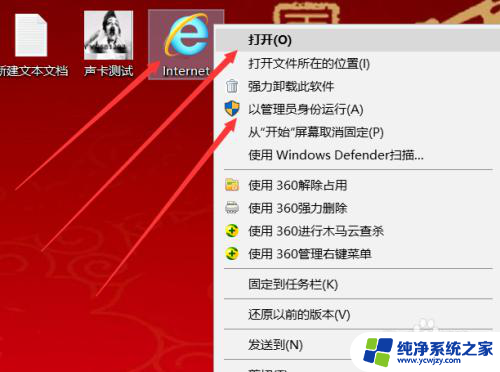
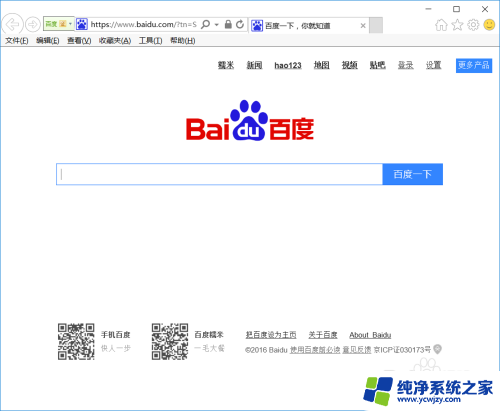
6.打开内部程序测试,来看看任务管理器或系统配置等系统内部程序
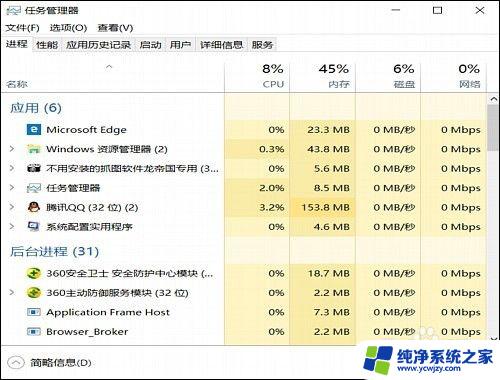
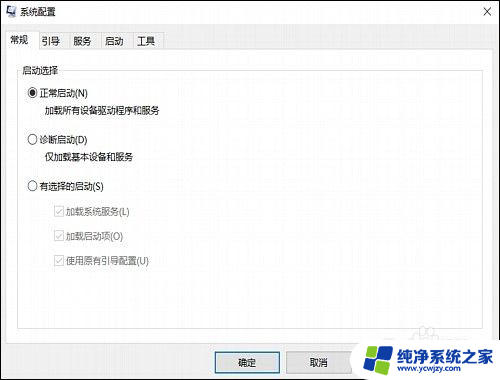
以上就是win10所有文件夹 不支持此接口的全部内容,还有不清楚的用户就可以参考一下小编的步骤进行操作,希望能够对大家有所帮助。